
最新のWindows10 OSバージョンでは、ユーザーはリンクできます 彼らの電話を彼らのPCに 2つのデバイス間でアプリを使用したり、中断したところから続行したりできます。
スマートフォンをWindows10コンピューターにまだリンクしていない場合は、Microsoftから迅速なリマインダーが送信されます。
実際のところ、最近、多くのユーザーが、モバイルデバイスをコンピューターにリンクするように求める強引な通知について不満を漏らしています。
による判断 ユーザーレポート、これらの通知の頻度は最近増加したようです。 一部のユーザーは、これらのポップアップメッセージが30分ごとに表示されるとさえ言っています。
PCを含むテストグループに1709をロールアウトしました。 昨日それらを見て、それが新しい1709のものであると考えて、調査するためにそれを私のリストに入れました。 私はマイクロソフトがこのがらくたをやめることを望みます。
これらの通知は、Windows 10HomeよりもWindows10Enterpriseコンピューターで頻繁に表示されるようです。
画面に表示されている提案に従って電話をPCにリンクすることを選択した場合、最初の推奨事項は、電話にMicrosoftのブラウザをインストールすることです。 この最初のステップは、多くのユーザーに考えを変えるのに十分でした。
[…]最初のステップ:iPhoneにブラウザとしてInternetExploderをインストールします。 […]私はあなたのブラウザをWindowsでさえ使用しません[…]。 Internet Exploder / Sludgeの交換は、文字通り、私が知っているすべての人がPCを入手したときに最初に行うことです。
スマートフォンをパソコンにリンクしたくない場合は、これらの通知を無効にするために使用できる解決策がいくつかあります。 以下にリストします。
Windows10で「電話をPCにリンクする」通知を無効にする方法
1. 開始候補を無効にする
これらの通知を無効にする簡単な方法の1つは、開始候補を停止することです。 [スタート]に移動し、「設定」と入力し、最初の結果をダブルクリックして[設定]ページを起動します。 [パーソナライズ]> [開始]に移動し、[チェックボックスをオフにしますときどきスタートで提案を表示する‘.
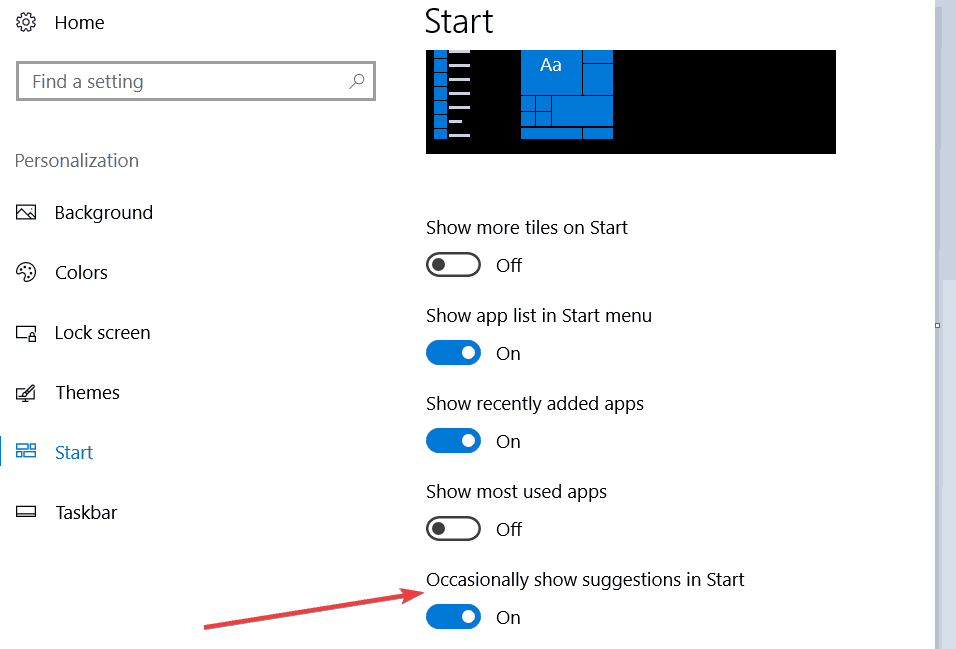
2. アクションセンターを無効にする
通知を取り除くもう1つの簡単な方法は、アクションセンターを完全に無効にすることです。 従う手順は次のとおりです。
- スタートに移動>タイプ gpedit.msc Enterキーを押して、グループポリシーエディターを起動します
- [ユーザー設定]> [管理用テンプレート]に移動し、[スタート]メニューとタスクバーを選択します
- [通知とアクションセンターを削除]をダブルクリックします
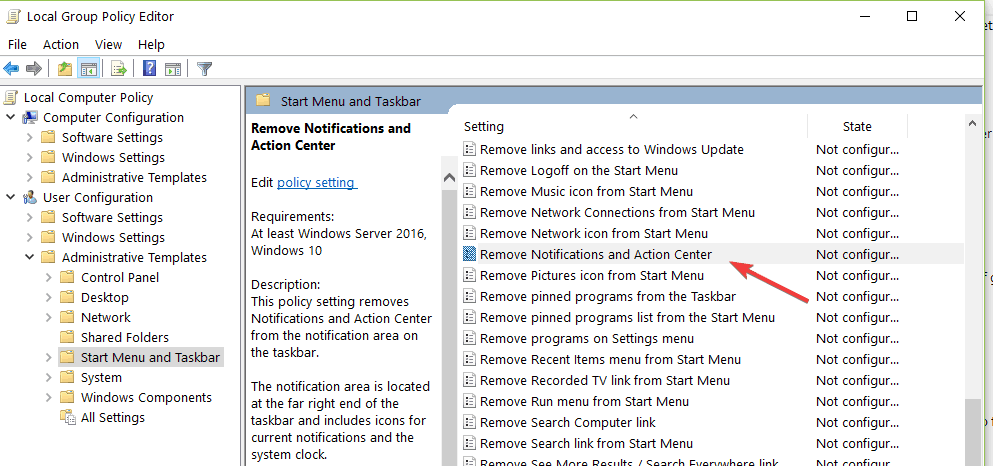
- 通知とアクションセンターを無効にし、[OK]をクリックします。
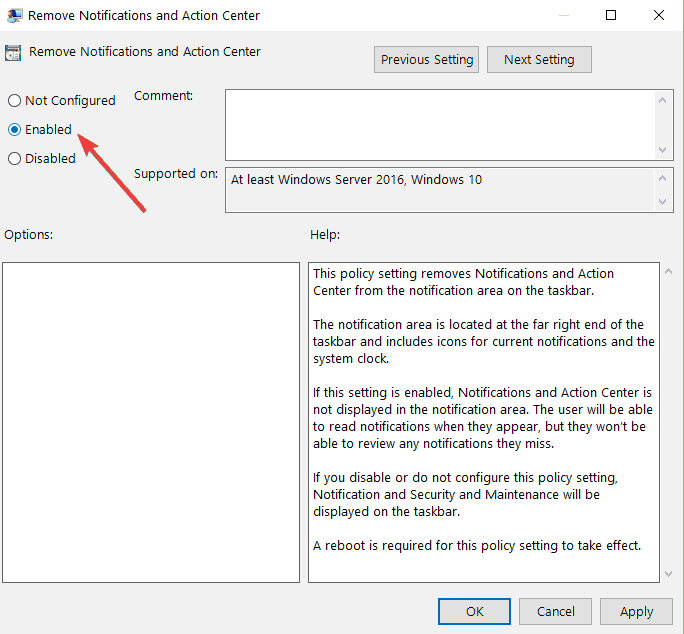
これらのソリューションが、電話をPCにリンクするように求める迷惑な通知を取り除くのに役立つことを願っています。
最近これらの通知を受け取っている場合は、以下のコメントであなたの経験について詳しく教えてください。
チェックアウトする関連記事:
- 修正:Windows10のバッテリー低下通知が機能しない
- OneDriveとOutlookでSkype通知をオフにできるようになりました
- 「MicrosoftEdgeはChromeより安全です」ポップアップを無効にする方法

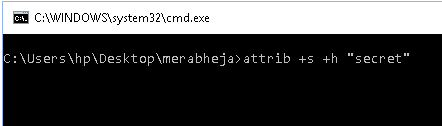
![Hyper-V仮想スイッチの作成方法[ステップバイステップガイド]](/f/b9ad42b474e37af696d3a343a5c0582b.jpg?width=300&height=460)